
Tabla de contenido:
- Autor John Day [email protected].
- Public 2024-01-30 08:42.
- Última modificación 2025-01-23 14:39.

Bienvenue sur cet artículo qui a pour pero de vous montrer un projet de domotique que j'ai réalisé. Ayant toujours adoré les choses automatiques et optimisées, j'ai décidé de créer moi-même mes prises connectées. Celles-ci sont commandées a través de WiFi. La partit logique est uniquement commandé par un ESP8266. Nous verrons 2 manières de commander ces prises; un estreno a través de un sitio web (compatible con iPhone y Android más besoin d'être hébergé en local). Et une deuxième a través de una aplicación para Android créée avec B4A qui est plus ergonomique.
Paso 1: Flasher Un Nouveau Firmware Sur L'ESP8266
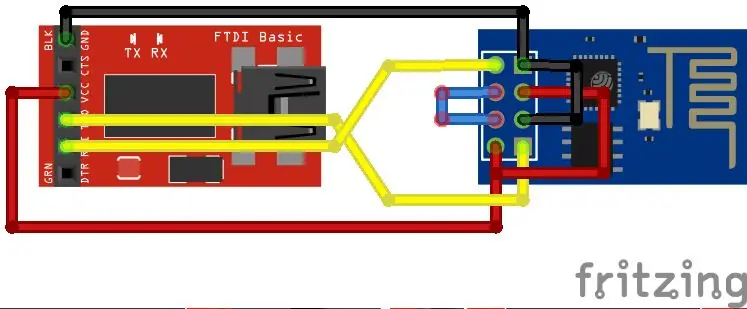
Lorsque que vous venez de recevoir votre petit ESP8266 chez vous, celui-ci est fait pour ne comprendre que les commandes AT (mêmes commandes utilisées sur les modules Bluetooth). Cependant ce firmware demeure assez restreint pour notre projet. C'est pour cela que nous allons flasher un nouveau firmware sur notre ESP. Vierta cela nous avons besoin de:
- Un ESP8266
- Un FTDI
- Placa de pruebas Une
- Des câbles mâles / femelles
- L’exécutable et sont fichier.bin ci-joint
L'ESP dispone de plusieurs modes de fonctionnement selon les niveaux de tension qui lui est atribuido sur ses ports GPIO 0 et 2 à son démarrage. Nous aurons besoin de deux modes, le mode programmation y le mode de fonctionnement normal où l'ESP lance son program. Pour l'instant nous allons utiliser le mode programmation pour le flasher. Pour cela il faut relier les pins de l'ESP au FTDI de cette manière:
ESP FTDI
VCC + 3,3 V
GND GND
RX TX
TX RX
GPIO0 + 3.3V // ¡Atención, uniquement du 3.3V! faites atención de bien posicionador le jumper du FTFI
GPIO2 GND
CHPD RST
Il faut bien connecter les ports GPIO avant d'alimenter l'ESP pour pouvoir être en mode programmation.
Une fois le câblage fait, lancez le.exe, cliquez sur BIN et sélectionnez le.bin. Puis entrez le port COM du FTDI (visible dans l'onglet "Ports (COM et LPT)" du Gestionnaire de périphériques). Et enfin cliquez sur download et c'est parti! Vous devriez avoir ceci:
conectando….
Borrando flash… Escribiendo en 0x00000000… (0%) //… // Escribiendo en 0x0007ec00… (99%) Saliendo… No se pudo salir del modo Flash // Fin du flash vous avez réussi!
Paso 2: Programador L'ESP Avec L'IDE Arduino
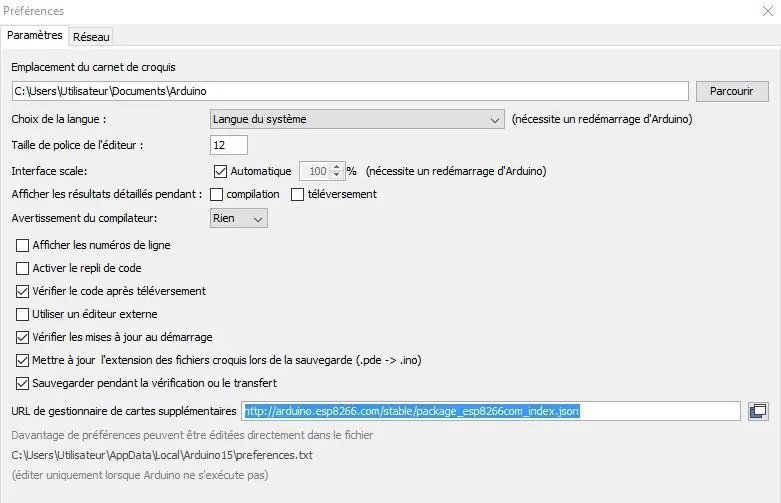
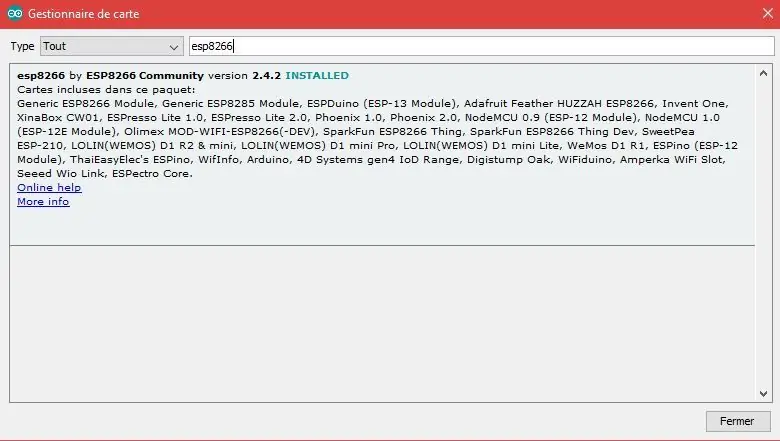
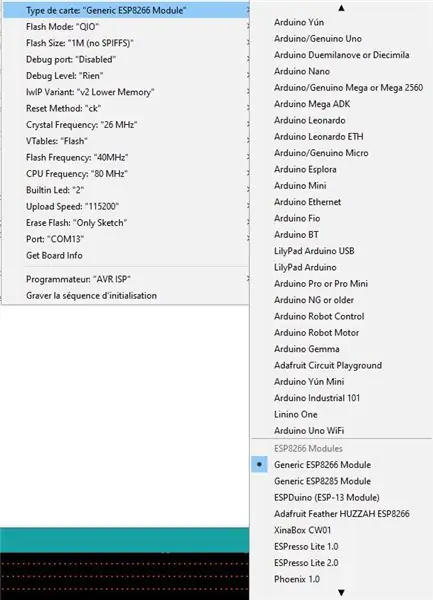
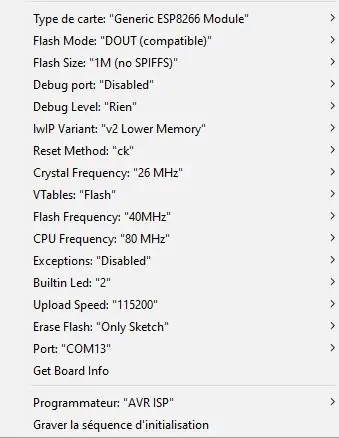
¡Une fois notre ESP8266 avec son nouveau firmware, nous devons le programmer! Pour cela il faut tout d'abord ajouter l'URL de gestionnaire de cartes dans les Préférences avec ce lien:
arduino.esp8266.com/stable/package_esp8266com_index.json
Une fois cela fait allez dans "Outils> Type de cartes> Gestionnaire de cartes", tapez "esp8266" e installer la libraire de "ESP8266 Community".
Puis choisissez "Generic ESP8266 Module" dans "Types de cartes. Et choisissez ces paramètres (voir photo).
¡Finalice en el programa peut téléverser notre premier! Voici un ejemplo tout simple:
configuración vacía () {
Serial.begin (9600); } void loop () {Serial.println ("¡Hola mundo!"); }
Vous devriez avoir tout pleins de "¡Hola mundo!" s'afficher dans votre moniteur série.
Paso 3: Le Montage
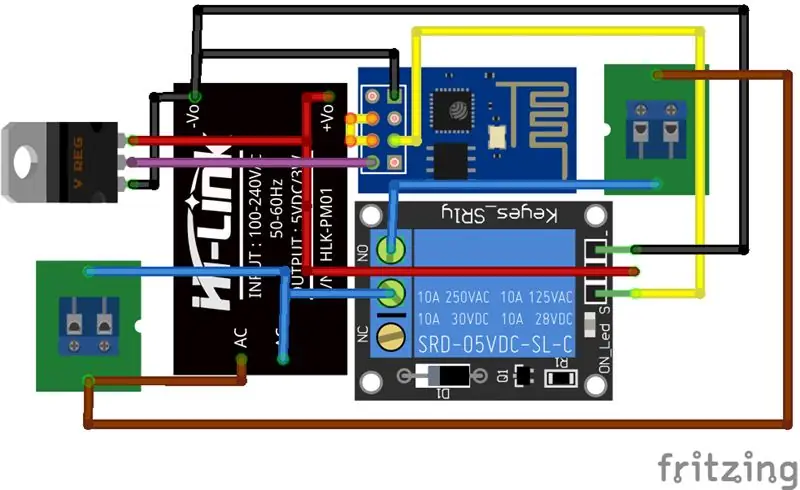
Vierta cette carte vous aurez besoin de:
- 1 ESP8266
- 1 HLK-PM01
- 1 LM1117t-3.3
- 1 Relais
- 2 Borniers
Le HLK-PM01 permet de transformer le 220v alternatif en 5V continu. Le LM1117t-3.3 quant à lui convertit le 5V en 3.3V pour l'ESP8266. Ensuite référez-vous au schéma pour le montage. Enfin le relais permet de commuter un appareil fonctionnant sur le 220V.
Une fois le montage réalisé, il vous reste plus qu'à connecter un appareil (une lampe par exemple). Vierta cela si vous avez des vieilles rallonges c'est l'idéal, sinon il va falloir couper le câble de votre lampe. Ensuite il suffit de relier la phase et le neutre de chaque côté, le sens n'a pas vraiment d'importance vu que nous sommes sur de l'alternatif.
ATENCIÓN ! Faites très atención con cette carte, ici on use le 220V, ne manipulez JAMAIS la carte sous alimentation!
Paso 4: ¡Programa Enfin Le Vrai
Après ces multiples étapes nous arrivons enfin à notre vrai program. Téléchargez le et nous allons y apporter quelques modificaciones.
Tout d'abord modifiez le SSID et le mot de passe de votre box. Faites atención au majuscules et minuscules! Puis quelques lignes plus bas vous pouvez choisir l'adresse IP que l'ESP prendra sur le réseau.
Téléversez le programme et nous passons à la dernière étape de ce projet, la commande des prises.
Pour tester si tout fonctionne il suffit d'aller dans votre navigateur web et de renter l'adresse de l'ESP suivi de / ON. Comme ceci por ejemplo:
192.168.1.201/ON
¡Miracle notre relais conmutar!
Paso 5: Aplicación Android
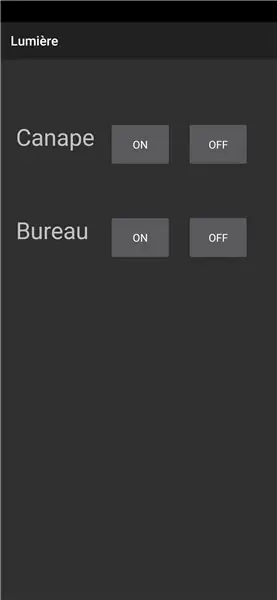
Vous l'avez donc comp pour interagir avec notre prise il s'agit seulement d'une gestion d'URL. Vierta la aplicación développer cette petite j'ai utilisé le logiciel B4A. Je vous mets mon code en fichier téléchargeable, vous trouverez plein de tuto pour B4A. Pour faire simple l'application fonctionne avec des boutons pour ON et OFF, et une fenêtre web (masquée) est utilisé pour charger l'URL lors d'un clic sur un bouton. Rien de plus! Vous pouvez aussi utiliser AppInventor qui est plus simple pour développer l'application.
Paso 6: Le Site WEB
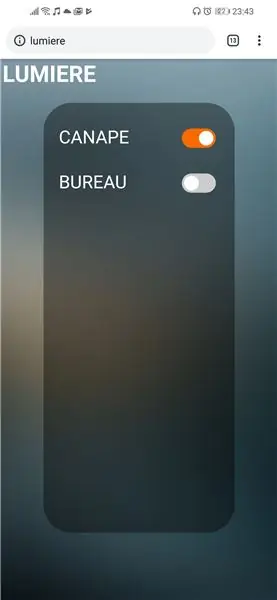
N'ayant pas les connaissances en développement d'applications IOS, j'ai développé un pequeño sitio WEB, una solución simple para los poseedores de iPhone. Cependant ce site devra être hébergé en local soit sur votre PC soit par une Rasperry PI. Pour l'hergement vous aurez besoin d'un serveur WAMP (ou LAMP pour Linux). De même je vous laisse chercher sur internet un tutoriel pour ces types de serveur très simple à mettre en place.
Personnellement je trouve le site plus esthétique et plus optimisé avec les boutons switch. En effet ils permettent d'obtenir l'information sur l'état de la prise sans un avoir un visuel direct sur elle-même. Cependant le fait d'avoir une Rasperry qui tourne tout le temps pour héberger est contraignant. Cependant le fait d'utiliser cette méthode permet d'imaginer une infinité de façons de commander ces interrupteurs. Que ce soit avec des capteurs de présence, ultras, lumière ou même encore avec de la reconnaissance d'image et vidéo avec OpenCV. Les possibilités sont infinies.
J’espère que ce projet vous a plu. Je ferais prochainement un article sur comment transformer cette carte en PCB.
Recomendado:
ESP8266 - Enchufe temporizado y controlado a distancia (seguridad para personas mayores): 6 pasos

ESP8266 - Enchufe Temporizado y Controlado a Distancia (Seguridad para personas mayores): INFORMACIÓN: Este conjunto es un control contra sobrecalentamiento, incendio y accidentes en caso de olvido de electrodomésticos conectados (principalmente por personas mayores con Alzheimer). Una vez que se activa el botón, el enchufe recibe 110/220 VCA durante 5 minutos (otro
Programación flash del enchufe inteligente Joinrun (enchufe de la UE): 6 pasos

Programación flash del enchufe inteligente Joinrun (enchufe de la UE): el " Wifi inteligente Joinrun " La toma con USB es otra toma de corriente controlable por wifi basada en ESP8266. Viene con un diseño agradable, un factor de forma pequeño y con un puerto de carga USB adicional. Necesita la aplicación smartlife para controlarlo a través de un
Enchufe inteligente con control de temperatura habilitado para WiFi: 4 pasos

Enchufe inteligente con control de temperatura habilitado para WiFi: en este conjunto de instrucciones veremos cómo construir una sonda de temperatura habilitada para WiFi usando un ESP8266 simple para el trabajo pesado y un sensor de temperatura / humedad DHT11. También usaremos la placa de circuito que he creado y yo
Alexa Echo + ESP 8266 = Enchufe de alimentación inteligente: 4 pasos (con imágenes)

Alexa Echo + ESP 8266 = Smart Power Plug: Este instructable usa el control directo ALEXA ECHO ESP8266.Mi servidor solo admite la autorización ESP8266 al servidor de Amazon.Mi servidor no respalda sus datos.Voto por mí: D ¡Gracias
Enchufe inteligente WiFi DIY: 7 pasos (con imágenes)

Enchufe inteligente WiFi DIY: este es un punto de conexión inteligente con sensor de temperatura y humedad DHT 11 y una luz LED de emergencia. Como es habitual, esta toma se puede encender y apagar a través de WiFi de cualquier teléfono inteligente. Esto también se puede conectar a Internet y utilizar la función como Internet of Thing
